Siemens WinCC. Руководство по конфигурации. Том 2
Подождите немного. Документ загружается.

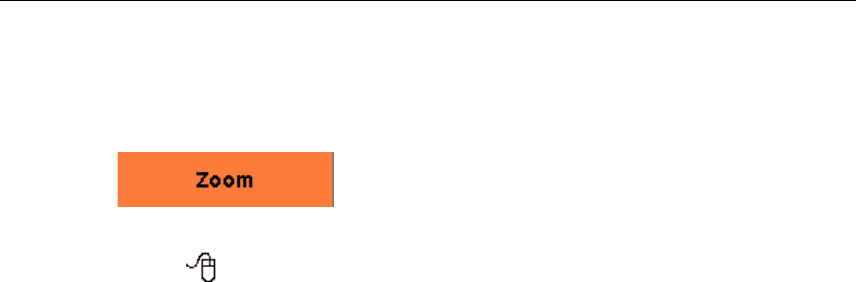
09.99 Конфигурация кадров (Project_CreatePicture)
Руководство по конфигурации WinCC
3-49
C79000-G8276-C158-01
3.5 Масштабирование кадра
Примеры, относящиеся к этой теме доступны в проекте Project_CreatePicture по
щелчку
(мыши) на изображенной выше кнопке. Примеры приведены в кадре
pictu_3_chapter_04.pdl
.
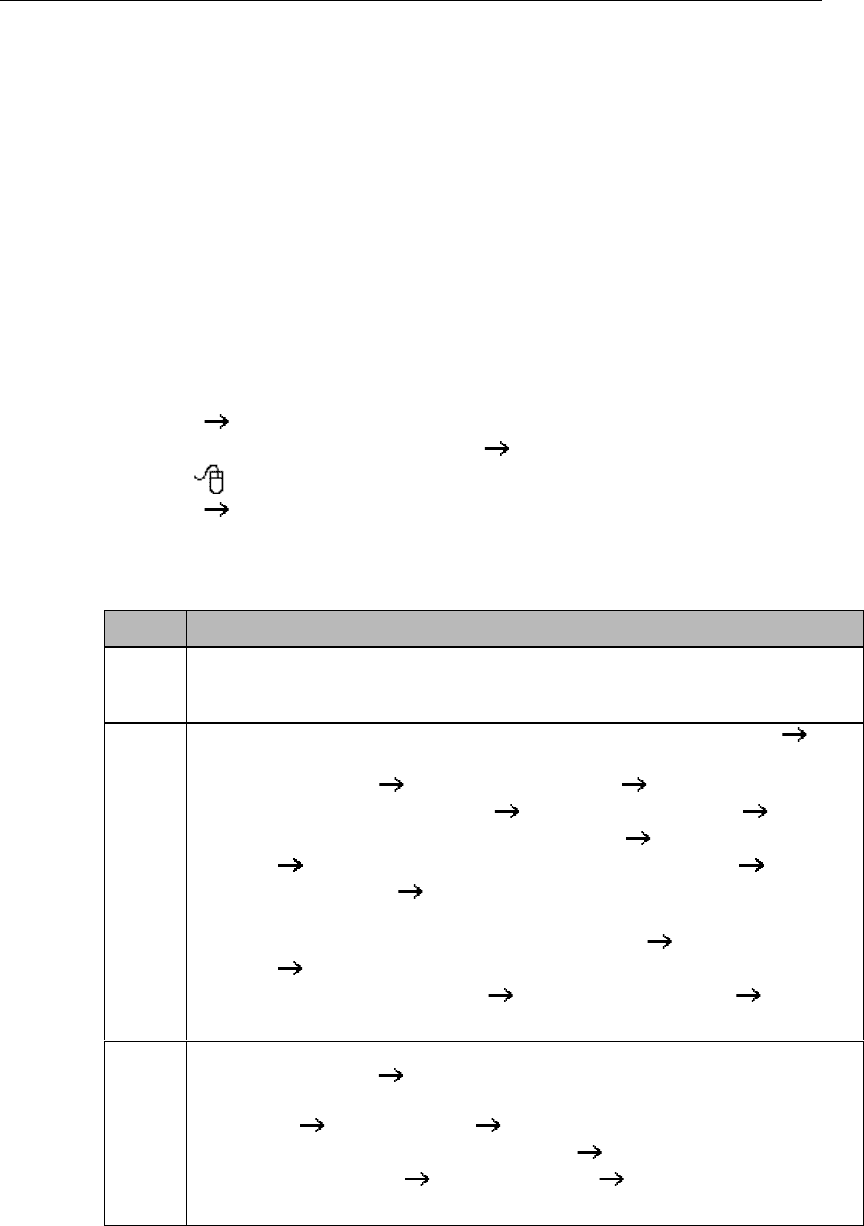
Конфигурация кадров (Project_CreatePicture) 09.99
3-50
Руководство по конфигурации WinCC
C79000-G8276-C158-01
3.5.1 Переключение геоме трии кадра между двумя размера ми
(example 01)
Постановка задачи
Отображать и скрывать окно кадра с помощью двух кнопок, управляемых
мышью. При открытии размер кадра должен быть минимальным. Размер кадра
должен регулир оваться с помощью двух дополнительных кнопок.
Концепция реализ ации
Для реализации используем два объекта Windows Objects (Объ екты
Windows)
Buttons (Кнопки), которые будут отображать и скрывать кадр в
Smart Object (Интеллектуальный объект)
Picture Window (Окне кадра) при
нажатии
(мыши). Два допо лнительных объекта Windows Objects (Объекты
Windows)
Buttons (Кнопки) увеличивают и уменьшают кадр.
Реализация в проекте WinCC
Шаг Процедура: Переключение геометрии кадра между двумя размерами
1
Создайте кадр, который следует отображать и скрывать. В примере
используется кадр pictu_3_chapter_00 (начальный кадр проекта
Project_CreatePicture).
2
В другом кадре создайте Smart Object (Интеллектуальный объект)
Picture Window (Окно кадра), в примере это Picture Window1. Установите
Property (Свойство)
Geometry (Геометрия) Width (Ширина)
равной 172 и Property (Свойство)
Geometry (Геометрия) Height
(Высота) – 140. Устано вите Property (Свойство)
Miscellaneous
(Разное)
Border (Рамка) в Yes (Да) и Property (Свойство)
Miscellaneous (Разное) Adapt Picture (Подгонять размер кадра) в Yes
(Да). Таким образом, кадр, имеющий размеры 859*698, приводится к
размерам окна кадра. В поле Properties (Свойства)
Miscellaneous
(Разное)
Picture Name (Имя кадра) выберите кадр pictu_3_chapter_00.
Устано вите Property (Свойство)
Miscellaneous (Разное) Display
(Отображение) в No (Нет).
3 Создайте в том же кадре два дополнительных объекта Windows Objects
(Объекты Windows)
Buttons (Кнопки). В данном примере это объекты
Button1 и Button2. Для Button1 создайте прямое соединение с Events
(События)
Mouse (Мышь) Press Left (Нажатие левой кнопки).
Соедините источник Constant (константа)
1 с приемником Object in
Picture (Объект кадра)
Picture Window1 Display (Отображени е).
Внесите изменения, щелкнув по кнопке OK.
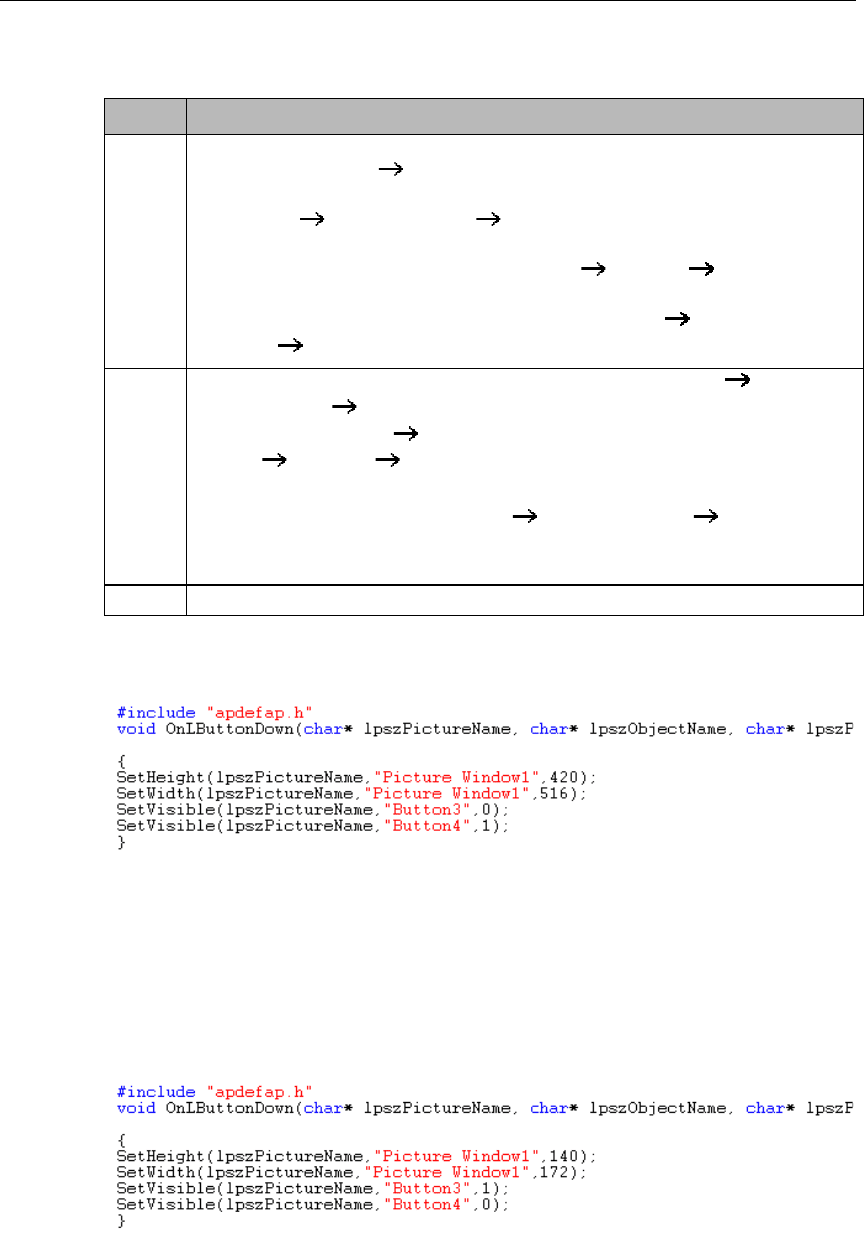
09.99 Конфигурация кадров (Project_CreatePicture)
Руководство по конфигурации WinCC
3-51
C79000-G8276-C158-01
Шаг Процедура: Переключение геометрии кадра между двумя размерами
4 Создайте в том же кадре два дополнительных объекта Windows Objects
(Объекты Windows)
Buttons (Кнопки). В данном примере это объекты
Button3 и Button4. У Button3 создайте процедуру Си для Events
(События)
Mouse (Мышь) Press Left (Нажатие левой кнопки),
которая увеличивает окно кадра, скрывает Button3 и отображает Button4.
Аналогичным образом у Button4 для Events
Mouse Press left
создайте процедуру Си, которая уменьшает окно кадра, скрывает Button4 и
отображает Button3. Установите Property (Свойство)
Miscellaneous
(Разное)
Display (Отображение) для обеих кнопок в No (Нет).
5
У Button1 создайте прямое соединение для Events (События)
Mouse(Мышь) Mouse Action (Действие мыши). Соедините источник
Constant (константа)
1 с приемником Object in Picture (Объект
кадра)
Button3 Display (Отображение).
Подтвердите установки, щелкнув по кнопке OK. У Button2 создайте
процедуру Си для Events (События)
Mouse (Мышь) Press Left
(Нажатие левой кнопки), которая скрывает Button3 и Button4, уменьшает
размер окна кадра Picture Window1 и затем скрывает окно кадра.
6 Разместите Button3 и Button4 друг над другом.
Процедура Си для Button3
Измените высоту и ширину окна кадра Picture Window1 с помощью
внутренних
функций SetHeight
и
SetWidth
.
Скройте кнопку увеличения (Button3).
Отобразите кнопку у меньшения (Button4).
Процедура Си для Button4
Измените высоту и ширину окна кадра Picture Window1 с помощью
внутренних
функций SetHeight
и
SetWidth
.
Отобразите кнопку у величения (Button3).
Скройте кнопку уменьшения (Button4).
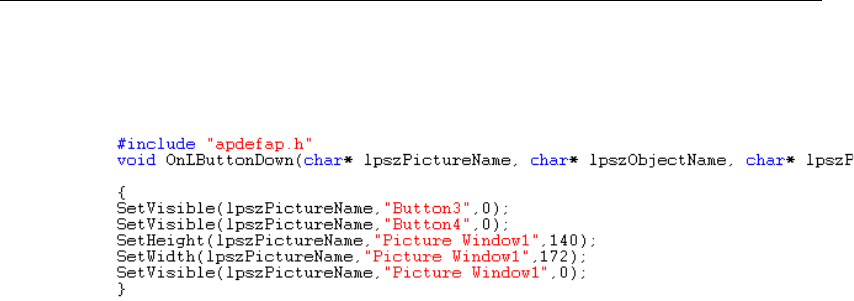
Конфигурация кадров (Project_CreatePicture) 09.99
3-52
Руководство по конфигурации WinCC
C79000-G8276-C158-01
Процедура Си для Button2
Спрячьте кнопки увеличения (Button3) и уменьшения (Button4).
Измените высоту и ширину окна кадра Picture Window1 с помощью внутренних
функций SetHeight и SetWidth.
Скройте окно кадра Picture Window1.
Замечание относительно основных применений
В общем случае перед использованием описанных приемов необхо димо учесть
следующее:
Для прямых соединений у Button1 должны быть правильно настроены имена
объектов.
В процедурах Си для объектов Button2, Button3 и Button4 необхо димо указать
имена объектов и устанавливаемые размеры кадров.
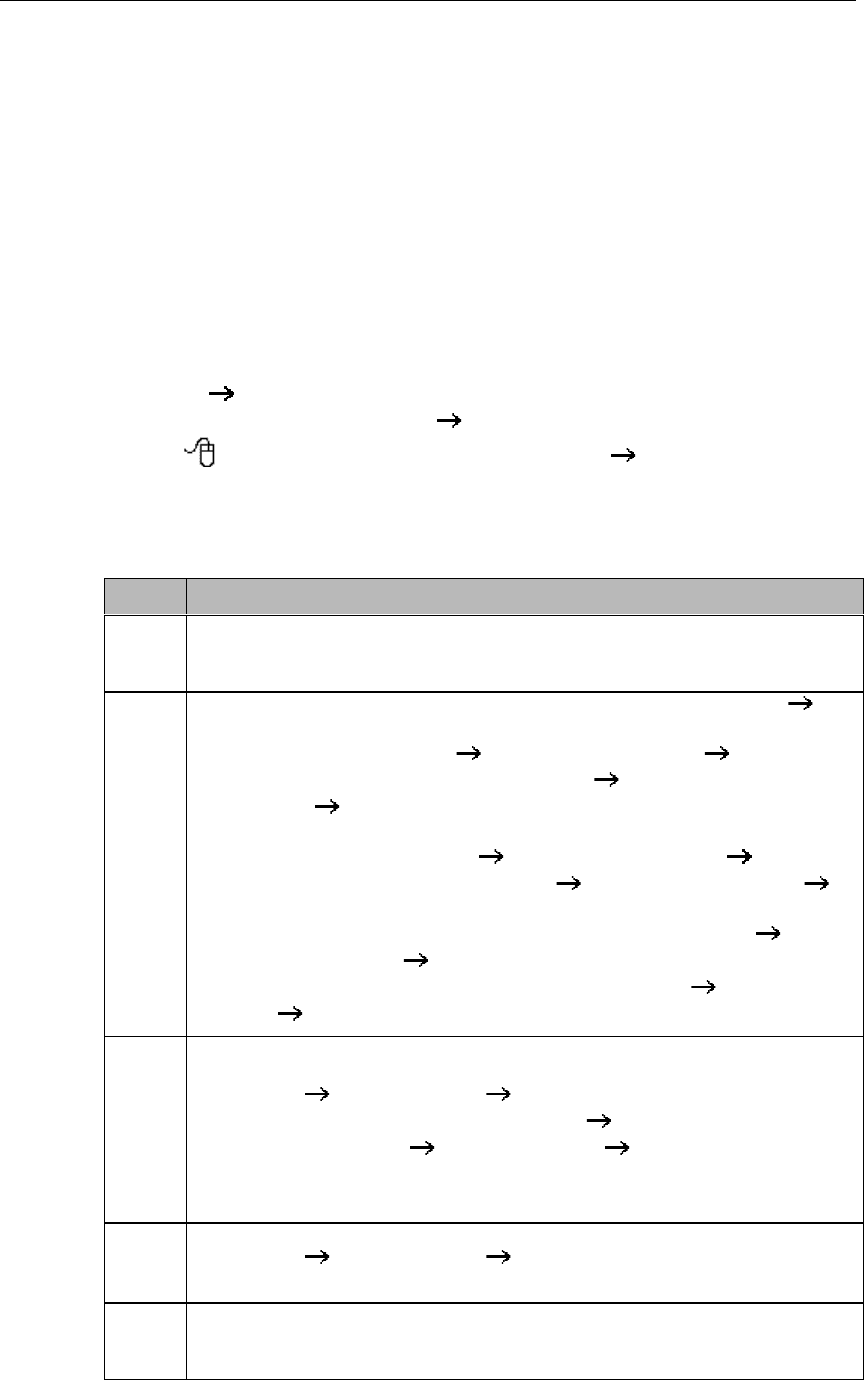
09.99 Конфигурация кадров (Project_CreatePicture)
Руководство по конфигурации WinCC
3-53
C79000-G8276-C158-01
3.5.2 Плавное изменение раз меров кадра (example 02)
Постановка задачи
Отображать и скрывать окно кадра при помощи двух кнопок, управляемых
мышью. Кроме того, размер кадра до лжен плавно регулироваться с помощью
бегунка.
Концепция реализ ации
Для реализации будем использовать два объекта Windows Objects (Объ екты
Windows)
Buttons (Кнопки) для отображения и сокрытия кадра в Smart
Object (Интеллектуальный объект)
Picture Window (Окне кадра) при
щелчке
(мыши) и Windows Object (Объект Windows) Slider Object
(Бегу нок) для и зменения размера кадра
.
Реализация в проекте WinCC
Шаг Процедура: Плавное изменение размеров кадра
1Создайте кадр, который следует отображать и скрывать. В примере
используется кадр pictu_5_window_10.pdl, у которого отношение ширины к
высоте 2 : 1.
2
Создайте в другом кадре Smart Object (Интеллектуальный объект)
Picture Window (Окно кадра). В примере это Picture Window2. Установите
атрибут Property (Свойство)
Geometry (Геометрия) Width
(Ширина) равным 160 и Property (Свойство)
Geometry
(Геометрия)
Height (Высота) – 80 (отношение высота : ширина по–
прежнему 2 : 1). Для отображения в режиме исполнения окна с рамкой,
установите Property (Свойство)
Miscellaneous (Разное) Border
(Рамка) – Yes (Да) и Property (Свойство)
Miscellaneous (Разное)
Adapt Picture (Подгонять размер кадра) –Yes (Да). Таким образом, кадр
приводится к размеру окна кадра. В поле Properties (Свойства)
Miscellaneous (Разное) Picture Name (Имя кадра) выберите кадр
pictu_5_window_10.pdl. Установите Property (Свойство)
Miscellaneous
(Разное)
Display (Отображение) – No (Нет).
3 Создайте в том же кадре две дополнительные кнопки. В примере это
объекты Button5 и Button6. У Button5 создайте прямое соединение для Events
(События)
Mouse (Мышь) Press Left (Нажатие левой кнопки).
Соедините источник Constant (Конс танта)
1 с приемником Object in
Picture (Объект кадра)
Picture Window2 Display
(Отображение).
Подтвердите изменения, щелкнув по кнопке OK.
4 Аналогичным образом создайте прямое соединение у Button6 для Events
(События)
Mouse (Мышь) Press Left (Нажатие левой кнопки). В
качестве Constant (Константа) укажите значение 0.
5
В менеджере тегов создайте тег типа Unsigned 16–Bit Value (16–битн ая
величина без знака). В данном примере используется тег
U16i_pictu_zoom_00.
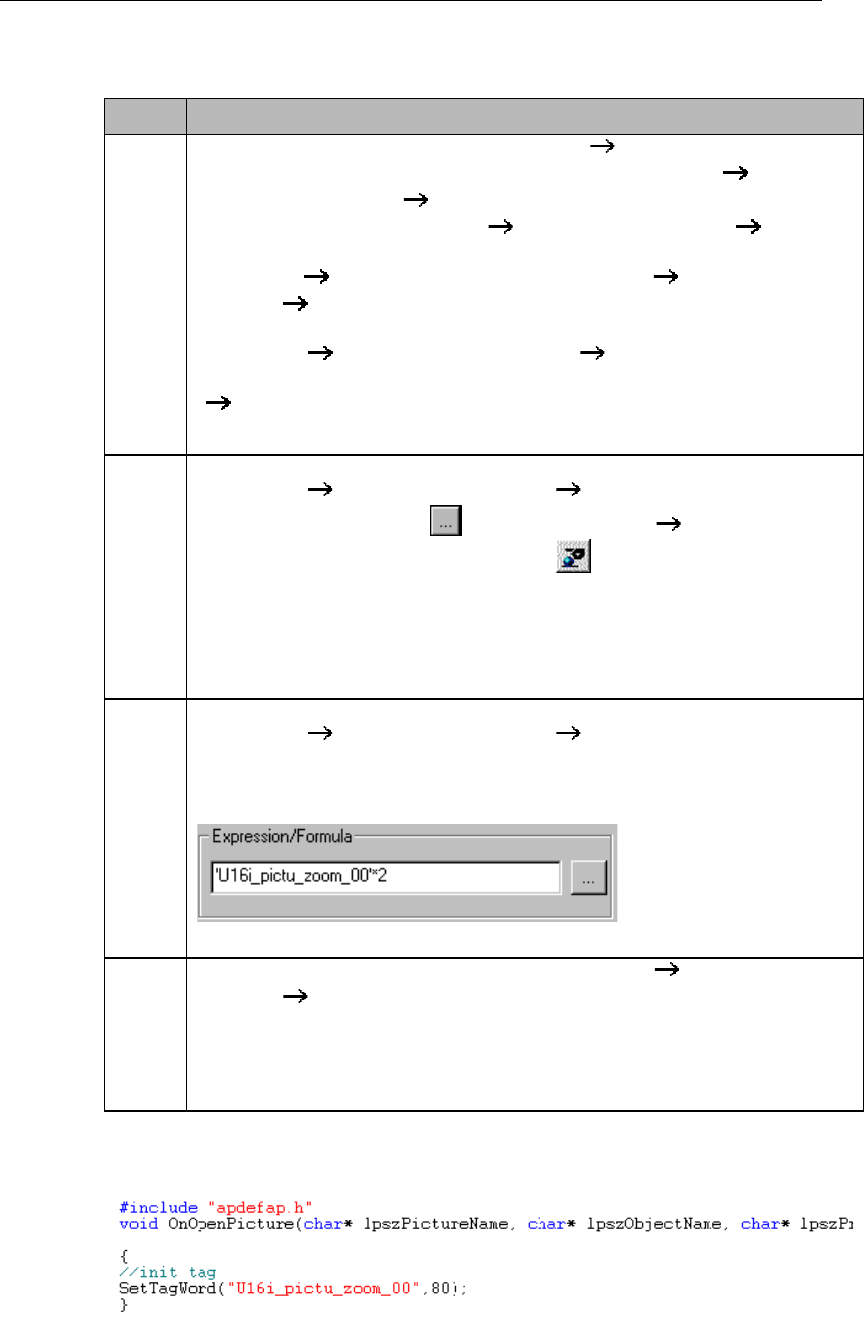
Конфигурация кадров (Project_CreatePicture) 09.99
3-54
Руководство по конфигурации WinCC
C79000-G8276-C158-01
Шаг Процедура: Плавное изменение размеров кадра
6
Создайте Windows Object (Объект Windows)
Slider Object (Бегунок ). В
примере это Slider Object1. Установите Property (Свойство)
Miscellaneous (Разное) Maximum Value (Максимальная величина) – 300.
Устано вите Property (Свойство)
Miscellaneous (Разное) Process
Driver Connection (Соединение с драйвером процесса) – 80. В поле Events
(События)
Property Topics (Разделы свойств) Miscellaneous
(Разное)
Process Driver Connection (Соединение с драйвером
процесса), создайте прямое соединение. Соедините источник Property
(Свойство)
this object (этот объект) Process Driver Connection
(Соединение с драйвером процесса) с приемником Variable (Переменная)
U16i_pictu_zoom_00.
Подтвердите изменения, щелкнув по кнопке OK.
7 У объекта Picture Window2 создайте динамический диалог для Properties
(Свойства)
Geometry (Геометрия) Window Height (Высота
окна). Испо льзуйте кнопку
для выбора tag (тег)
U16i_pictu_zoom_00. Используйте кнопку в диалоге Change Trigger
(Изменение триггера) для подтверждения тега U16i_pictu_zoom_00 в
качестве имени триггера и установите стандартный цикл в состояние Upon
Change (По изменению). Подтвердите установки, щелкну в по кнопке OK. В
поле Data Type (Тип данных) выберите вариант Direct (Прямой) и выйдите
из динамического диалога, щелкну в по кнопке Apply (Применить).
8 У объекта Picture Window2 создайте динамический диалог для Properties
(Свойства)
Geometry (Геометрия) Window Height (Высота
окна). Установки мог ут быть сделаны описанным выше способом, однако
поле Expression/Formula (Выражение/Формула) должно быть заполнено
следующим образом:
Это присваивает высоте окна величину, равную удвоенной ширине окна.
9
У объекта pictu_3_chapter_04 для Events (События)
Miscellaneous
(Разное)
Open Picture (Открытие кадра) создайте процедуру Си,
которая устанавливает величину тега U16i_pictu_zoom_00 равной 80, при
открытии кадра. Без этой инициализации величина тега останется равной 0
до первого использования Slider Object1. Если затем будет нажата кнопка
Button5, кадр Picture Window2 будет отображен с размерами 0x0.
Процедура Си для открытия кадра
Устано вите величину тега U16i_pictu_zoom_00 равной 80.

09.99 Конфигурация кадров (Project_CreatePicture)
Руководство по конфигурации WinCC
3-55
C79000-G8276-C158-01
Замечание относительно основных применений
В общем случае перед использованием описанных приемов необхо димо учесть
следующее:
Для прямого соединения в Slider Object1 следу ет задать соответствующее имя
тега.
Для динамических диалогов в объекте Picture Window2 следует указать
соответствующие имена тегов. Для используемого отношения ширина : высота
должен быть задан соответствующий множитель.
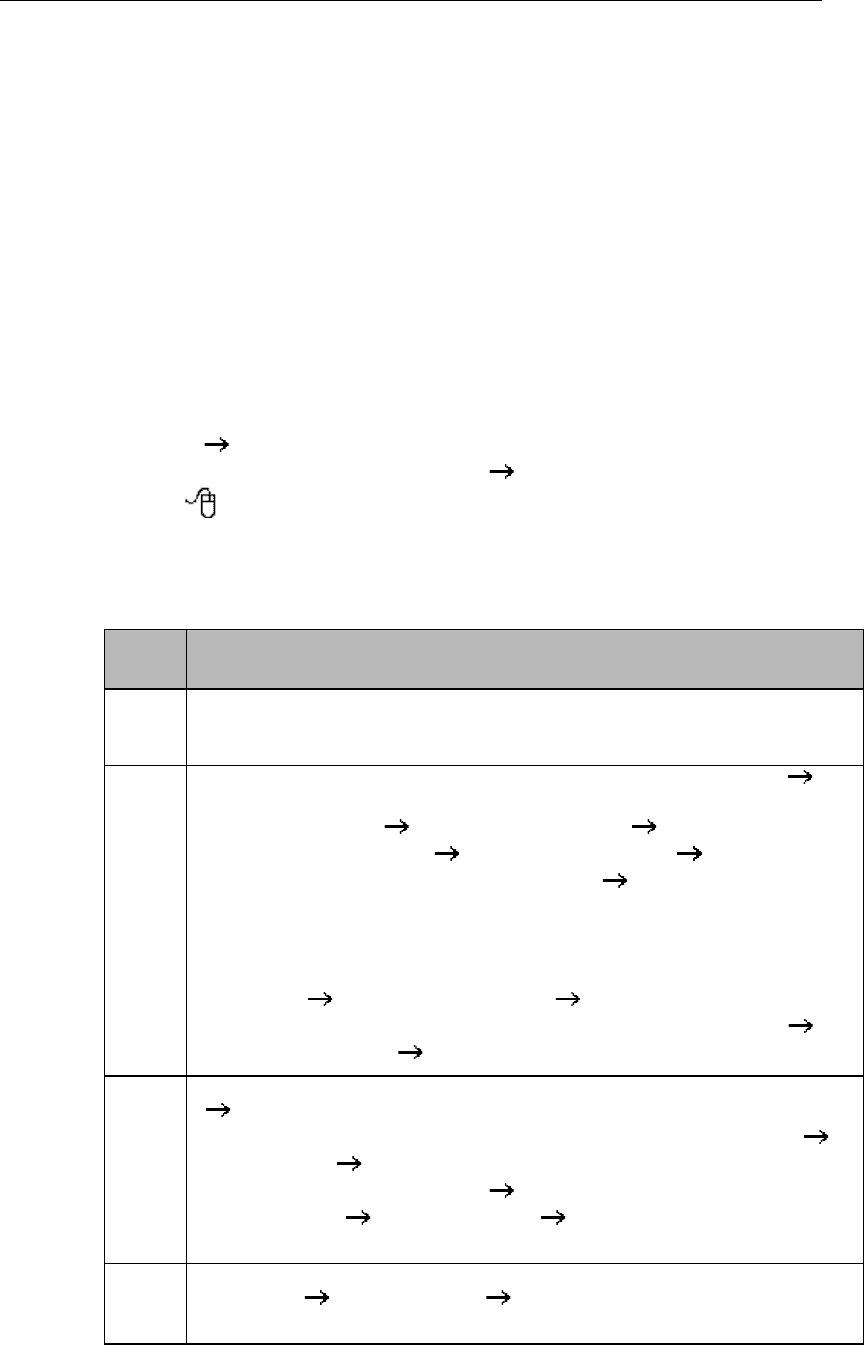
Конфигурация кадров (Project_CreatePicture) 09.99
3-56
Руководство по конфигурации WinCC
C79000-G8276-C158-01
3.5.3 Создание настраиваемо го кадра с использованием диалога
свойств (example 03)
Постановка задачи
Предоставить возможность растягивания окна кадра мышью до любого размера.
Кроме этого кадр должен перемещаться в любое положение на экране.
Необходимо обеспечить возможность увеличения размеров кадра до максимума
и его сокрытия с помощью кнопки.
Концепция реализ ации
Для реализации используем два объекта Windows Objects (Объ екты
Windows)
Buttons (Кнопки), которые будут отображать и прятать кадр в
Smart Object (Интеллектуальный объект)
Picture Window (Окно кадра), по
щелчку
(мыши). Необходимые свойства кадра задаются в диалоговом окне
свойств.
Реализация в проекте WinCC
Шаг Процедура: Создание настраиваемого кадра с использованием диалога
свойств
1
Создайте кадр, который следует отображать и скрывать. В примере
используется кадр pictu_3_chapter_00 picture (нач альный кадр прое кта
Project_CreatePicture).
2
Создайте в другом кадре Smart Object (Интеллектуальный объект)
Picture Window (Окно кадра), в примере это Picture Window3. Установите
Property (Свойство)
Geometry (Геометрия) Width (Ширина) –
147 и Property (Свойство)
Geometry (Геометрия) Height
(Высота) – 140. В поле Properties (Свойства)
Miscellaneous (Разное)
установите атрибуты Sizeable (Изменяемый размер), Moveable
(Перемещаемый), Border (Рамка), Title (Заголовок), Can Be Maximized
(Может быть увеличен до максимума), Adapt Picture (Подгонка размера) и
Can Be Closed (Может быть закрыт) в Yes (Да). В поле Properties
(Свойства)
Miscellaneous (Разное) Picture Name (Имя кадра)
выберите кадр pictu_3_chapter_00. Устано вите Property (Свойство)
Miscellaneous (Разное) Display (Отображение) в No (Нет).
3
Создайте в том же кадре два объекта Windows Objects (Объекты Windows)
Buttons (Кнопки). В данном примере используются объекты Button7 и
Button8. У Button7 создайте прямое соединение для Events (События)
Mouse (Мышь) Press Left (Нажатие левой кнопки). Соедините
источник Constant (Константа)
1 с приемником Object in Picture
(Объект кадра)
Picture Window3 Display (Отображение).
Подтвердите установки, щелкнув по кнопке OK.
4 Аналогичным образом создайте прямое соединение у Button8 для Events
(События)
Mouse (Мышь) Press Left (Нажатие левой кнопки).
Однако в качестве константы введите 0.

09.99 Конфигурация кадров (Project_CreatePicture)
Руководство по конфигурации WinCC
3-57
C79000-G8276-C158-01
Замечание относительно основных применений
В общем случае перед использованием описанных приемов необхо димо учесть
следующее:
Для прямых соединений в объектах Button7 и Button8 до лжны быть установлены
соответствующие имена отображаемого кадра окна кадра.
Кадр, отображаемый в окне кадра Picture Window3, следует модифицировать.
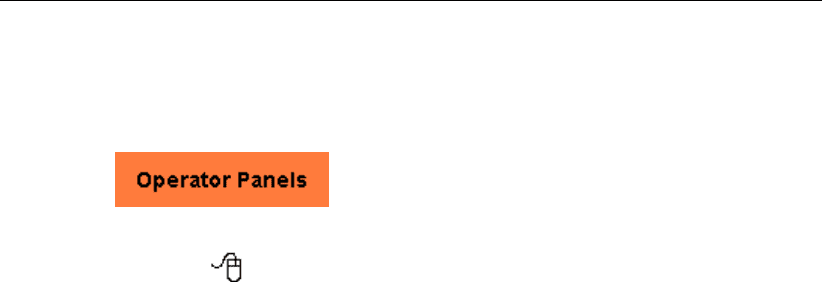
Конфигурация кадров (Project_CreatePicture) 09.99
3-58
Руководство по конфигурации WinCC
C79000-G8276-C158-01
3.6 Элементы уп равления
Примеры, относящиеся к данной теме доступны в проекте Project_CreatePicture
по щелчку
(мыши) на изображенной выше кнопке. Примеры приведены в
кадре pictu_3_chapter_05.pdl.
